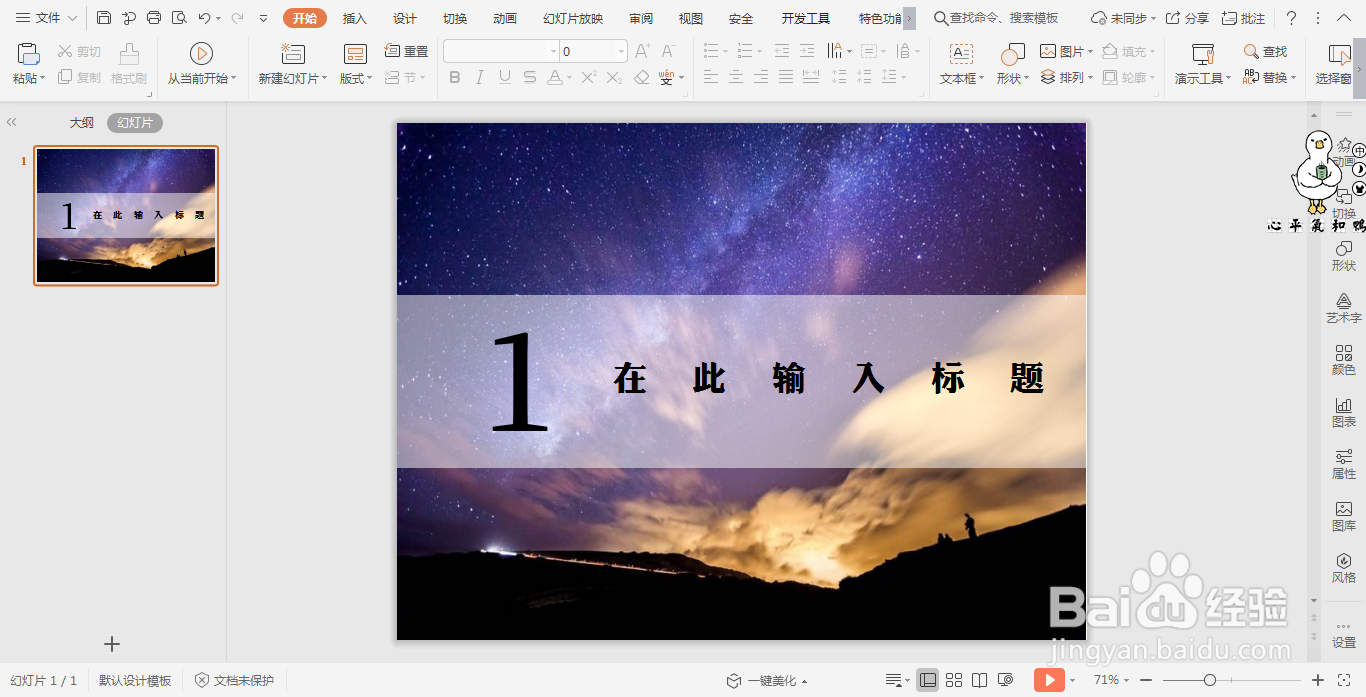1、在插入选项卡中点击图片,选择本地图片,插入一张合适的背景图片。

2、接着插入一个矩形,放置在页面的中间,具体的位置和大小如图所示。

3、选中矩形,在绘图工具中点击填充,颜色填充为白色,并设置为无轮廓。

4、选中白色矩形,鼠标右键“设置对象格式”,在右侧弹出的属性设置窗格中,选择形状选项,在填充中设置合适的透明度。
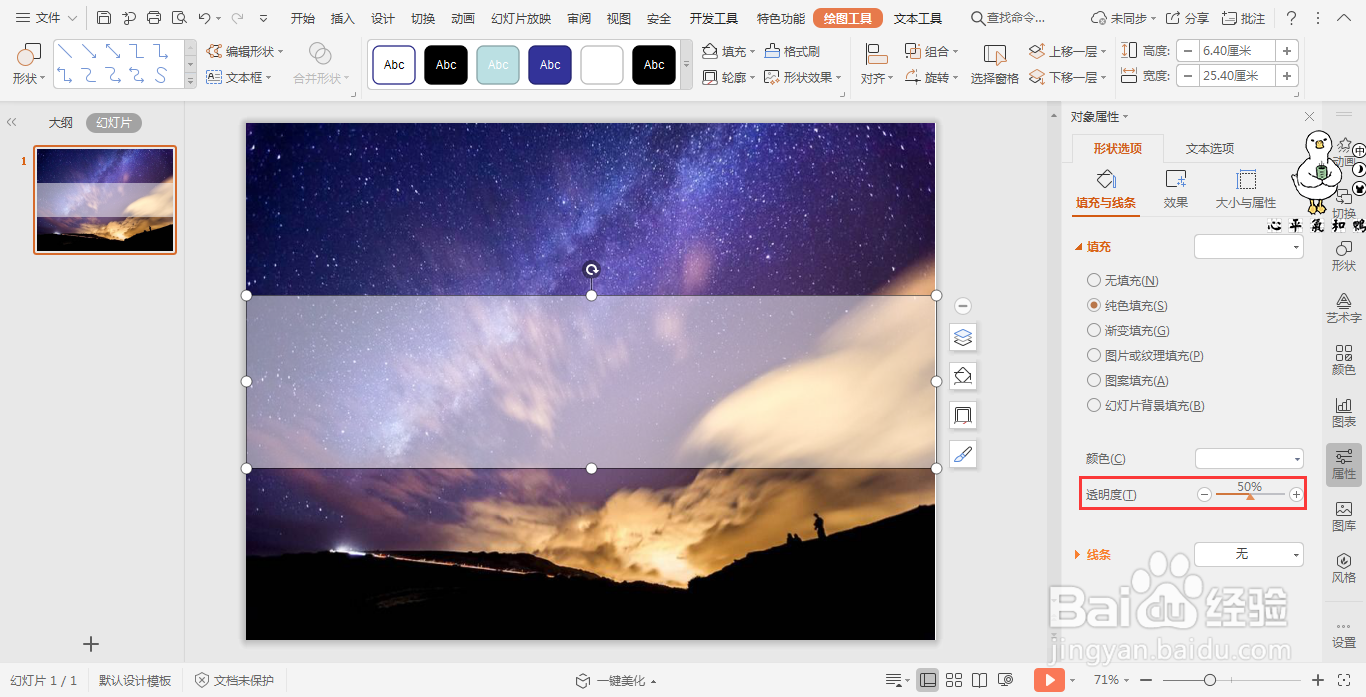
5、在开始选项卡中点击文本框,选择其中的横向文本框。

6、在文本框中输入序号和标题,放置在矩形色块上,这样过渡页面就制作好了。
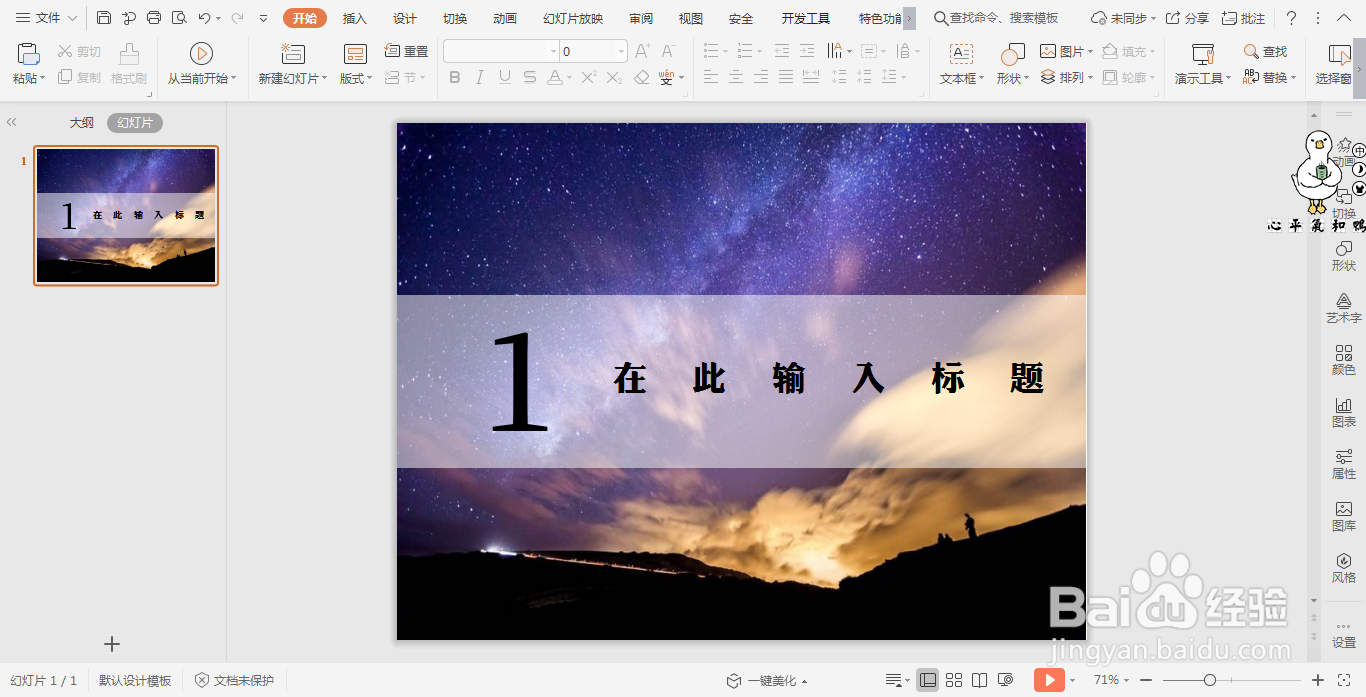
时间:2024-10-12 02:32:30
1、在插入选项卡中点击图片,选择本地图片,插入一张合适的背景图片。

2、接着插入一个矩形,放置在页面的中间,具体的位置和大小如图所示。

3、选中矩形,在绘图工具中点击填充,颜色填充为白色,并设置为无轮廓。

4、选中白色矩形,鼠标右键“设置对象格式”,在右侧弹出的属性设置窗格中,选择形状选项,在填充中设置合适的透明度。
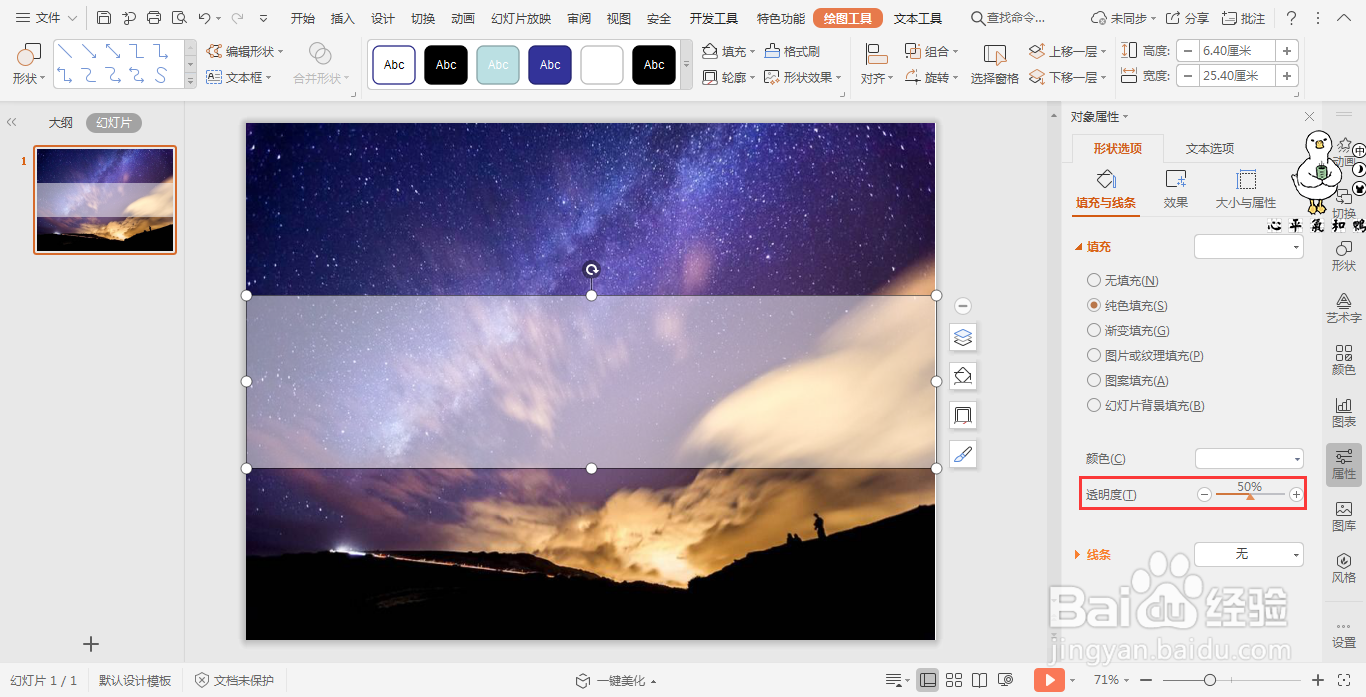
5、在开始选项卡中点击文本框,选择其中的横向文本框。

6、在文本框中输入序号和标题,放置在矩形色块上,这样过渡页面就制作好了。